手把手教你用JS实现超简单视频截图功能(Canvas版)
想知道如何轻松实现视频截图吗?本文将手把手教你使用JS配合Canvas,将视频的精彩瞬间转化为清晰的图片。首先,我们需要获取视频元素,创建并设置Canvas尺寸与视频一致,然后利用Canvas的drawImage方法将视频帧绘制到Canvas上。最后,通过toDataURL将Canvas内容转换为Data URL,轻松获取截图。文章还详细解答了截图常见的黑色问题、跨域问题,并提供了连续截图的实现方案,以及提升截图清晰度的技巧,如调整Canvas尺寸、选择合适的图片格式等。掌握这些技巧,你也能轻松实现高质量的视频截图功能!
视频截图是通过JS配合Canvas实现的。首先获取视频元素,接着创建Canvas并设置其尺寸与视频一致,然后获取上下文并绘制视频帧到Canvas上,最后将Canvas内容转换为Data URL并显示图片。可能遇到的问题包括截图黑色、跨域问题、视频未播放等,需确保视频加载完成、服务器配置CORS或部署同源视频,并尝试先播放视频。连续截图可通过setInterval或requestAnimationFrame实现。截图清晰度受视频分辨率、Canvas尺寸、图片格式等因素影响,可调整Canvas放大倍数、选择合适格式如image/png等方式提升清晰度。
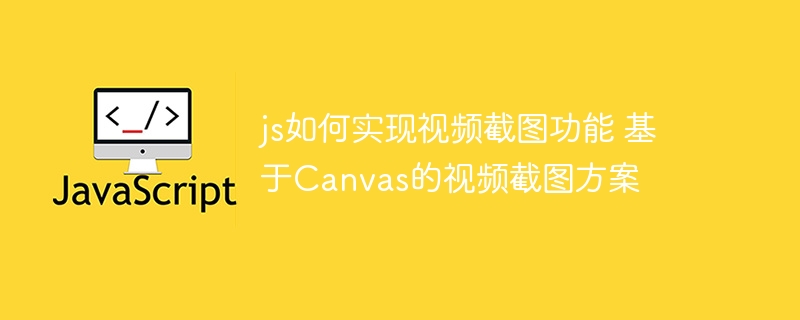
视频截图,说白了就是把视频的某一帧画面变成一张图片。JS配合Canvas,就能搞定这个事儿。
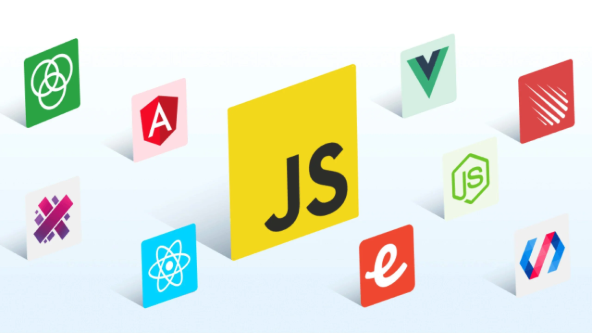
解决方案

获取视频元素: 首先,你需要拿到HTML中的
元素。可以用document.getElementById或者document.querySelector来获取。const video = document.getElementById('myVideo');创建Canvas元素: 创建一个
元素,用来绘制视频帧。可以动态创建,也可以在HTML中预先定义。
const canvas = document.createElement('canvas'); // 或者,如果HTML中已经有了: // const canvas = document.getElementById('myCanvas');设置Canvas尺寸: Canvas的尺寸要和视频的尺寸保持一致,这样截图才不会变形。
canvas.width = video.videoWidth; canvas.height = video.videoHeight;
获取Canvas上下文: 获取Canvas的2D渲染上下文,用于绘制图像。
const context = canvas.getContext('2d');绘制视频帧到Canvas: 使用
drawImage方法,将视频的当前帧绘制到Canvas上。context.drawImage(video, 0, 0, canvas.width, canvas.height);
将Canvas内容转换为Data URL: 使用
toDataURL方法,将Canvas的内容转换为Data URL,也就是base64编码的图片数据。const dataURL = canvas.toDataURL('image/jpeg'); // 可以指定图片格式,如image/jpeg, image/png创建图片元素并显示: 创建一个
src属性,就可以显示截图了。const img = new Image(); img.src = dataURL; document.body.appendChild(img); // 将图片添加到页面
封装成函数: 把上面的步骤封装成一个函数,方便调用。
function captureVideoFrame(videoElement, format = 'image/jpeg') { const canvas = document.createElement('canvas'); canvas.width = videoElement.videoWidth; canvas.height = videoElement.videoHeight; const context = canvas.getContext('2d'); context.drawImage(videoElement, 0, 0, canvas.width, canvas.height); return canvas.toDataURL(format); } // 使用示例: const screenshot = captureVideoFrame(video); const img = new Image(); img.src = screenshot; document.body.appendChild(img);
为什么截图出来的图片是黑色的?
这个问题挺常见的,通常是因为视频还没有加载完成,或者视频的当前帧是空白的。
视频加载问题: 确保在视频加载完成后再进行截图。可以使用
video.addEventListener('loadeddata', ...)或者video.addEventListener('canplay', ...)来监听视频加载事件。video.addEventListener('canplay', function() { const screenshot = captureVideoFrame(video); const img = new Image(); img.src = screenshot; document.body.appendChild(img); });跨域问题: 如果视频资源来自不同的域名,可能会遇到跨域问题,导致Canvas无法访问视频数据。需要在视频服务器端设置CORS(Cross-Origin Resource Sharing)头,允许跨域访问。或者,将视频资源部署到同一个域名下。
<video id="myVideo" src="https://example.com/myvideo.mp4" crossorigin="anonymous"></video>
同时,服务器端需要设置
Access-Control-Allow-Origin头。视频未播放: 某些浏览器可能需要视频播放后才能截图。可以尝试先播放视频一小段时间,然后再截图。
如何实现连续截图,比如每隔1秒截一张图?
使用setInterval或者requestAnimationFrame可以实现连续截图。
使用
setInterval:setInterval(function() { const screenshot = captureVideoFrame(video); const img = new Image(); img.src = screenshot; document.body.appendChild(img); }, 1000); // 每隔1秒截图使用
requestAnimationFrame: 这种方式更流畅,因为它会在浏览器重绘之前执行。function captureFrames() { const screenshot = captureVideoFrame(video); const img = new Image(); img.src = screenshot; document.body.appendChild(img); requestAnimationFrame(captureFrames); } requestAnimationFrame(captureFrames);需要注意的是,
requestAnimationFrame的执行频率取决于浏览器的刷新率,通常是每秒60帧。如果需要更精确的截图间隔,可以使用setTimeout结合requestAnimationFrame。
如何让截图更清晰?
截图清晰度受到多个因素的影响,包括视频本身的清晰度、Canvas的尺寸以及图片格式。
提高视频清晰度: 选择更高分辨率的视频源。
调整Canvas尺寸: 如果需要更高清晰度的截图,可以适当增大Canvas的尺寸,但要注意性能问题。
const scaleFactor = 2; // 放大倍数 canvas.width = video.videoWidth * scaleFactor; canvas.height = video.videoHeight * scaleFactor; context.scale(scaleFactor, scaleFactor); // 缩放上下文 context.drawImage(video, 0, 0, video.videoWidth, video.videoHeight); // 绘制时使用原始视频尺寸
选择合适的图片格式:
image/jpeg适合压缩,但会损失一些细节;image/png是无损压缩,但文件体积较大。可以根据实际需求选择合适的格式。const dataURL = canvas.toDataURL('image/png');优化Canvas绘制: 避免在Canvas上进行不必要的缩放或变换操作,这可能会降低截图的清晰度。
理论要掌握,实操不能落!以上关于《手把手教你用JS实现超简单视频截图功能(Canvas版)》的详细介绍,大家都掌握了吧!如果想要继续提升自己的能力,那么就来关注golang学习网公众号吧!
 win10hosts文件没法修改?手把手教你一键解决hosts保存不了问题
win10hosts文件没法修改?手把手教你一键解决hosts保存不了问题
- 上一篇
- win10hosts文件没法修改?手把手教你一键解决hosts保存不了问题
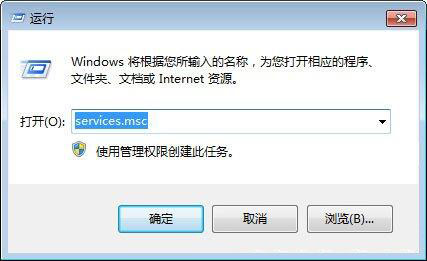
- 下一篇
- win7关闭OfflineFiles教程,小白也能轻松学会
-
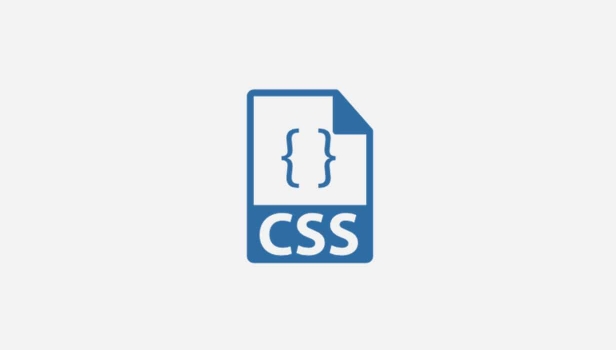
- 文章 · 前端 | 4分钟前 |
- CSS居中定位方法详解
- 293浏览 收藏
-

- 文章 · 前端 | 5分钟前 |
- CSSMotionPath详解与使用技巧
- 276浏览 收藏
-
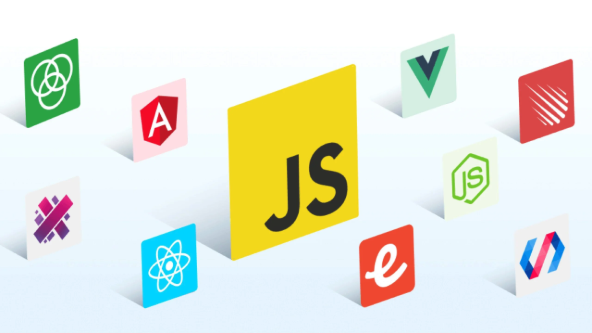
- 文章 · 前端 | 11分钟前 | JavaScript 推送通知 ServiceWorker PushAPI WebNotificationsAPI
- JavaScript消息系统实现详解
- 393浏览 收藏
-
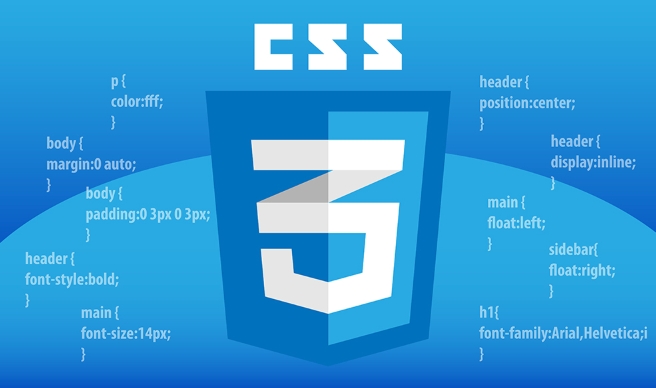
- 文章 · 前端 | 14分钟前 |
- Flex布局导航栏对齐问题解决方法
- 152浏览 收藏
-

- 文章 · 前端 | 14分钟前 |
- aria-label与label如何避免表单重复标签
- 374浏览 收藏
-

- 文章 · 前端 | 17分钟前 |
- CSS图表颜色自定义全攻略
- 481浏览 收藏
-

- 文章 · 前端 | 32分钟前 |
- 对象属性描述符与不变性详解
- 451浏览 收藏
-

- 文章 · 前端 | 38分钟前 | TypeScript 类型安全 开发体验 JS插件开发 .d.ts文件
- TypeScript在JS插件开发中的优势与应用
- 448浏览 收藏
-
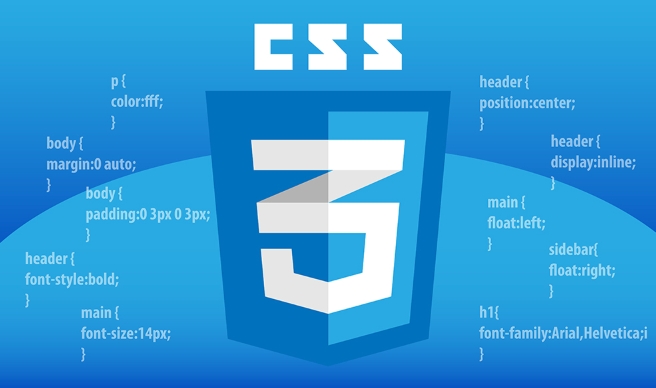
- 文章 · 前端 | 59分钟前 |
- CSS圆角头像技巧:border-radius与overflow应用
- 241浏览 收藏
-

- 前端进阶之JavaScript设计模式
- 设计模式是开发人员在软件开发过程中面临一般问题时的解决方案,代表了最佳的实践。本课程的主打内容包括JS常见设计模式以及具体应用场景,打造一站式知识长龙服务,适合有JS基础的同学学习。
- 543次学习
-

- GO语言核心编程课程
- 本课程采用真实案例,全面具体可落地,从理论到实践,一步一步将GO核心编程技术、编程思想、底层实现融会贯通,使学习者贴近时代脉搏,做IT互联网时代的弄潮儿。
- 516次学习
-

- 简单聊聊mysql8与网络通信
- 如有问题加微信:Le-studyg;在课程中,我们将首先介绍MySQL8的新特性,包括性能优化、安全增强、新数据类型等,帮助学生快速熟悉MySQL8的最新功能。接着,我们将深入解析MySQL的网络通信机制,包括协议、连接管理、数据传输等,让
- 500次学习
-

- JavaScript正则表达式基础与实战
- 在任何一门编程语言中,正则表达式,都是一项重要的知识,它提供了高效的字符串匹配与捕获机制,可以极大的简化程序设计。
- 487次学习
-

- 从零制作响应式网站—Grid布局
- 本系列教程将展示从零制作一个假想的网络科技公司官网,分为导航,轮播,关于我们,成功案例,服务流程,团队介绍,数据部分,公司动态,底部信息等内容区块。网站整体采用CSSGrid布局,支持响应式,有流畅过渡和展现动画。
- 485次学习
-

- ChatExcel酷表
- ChatExcel酷表是由北京大学团队打造的Excel聊天机器人,用自然语言操控表格,简化数据处理,告别繁琐操作,提升工作效率!适用于学生、上班族及政府人员。
- 3182次使用
-

- Any绘本
- 探索Any绘本(anypicturebook.com/zh),一款开源免费的AI绘本创作工具,基于Google Gemini与Flux AI模型,让您轻松创作个性化绘本。适用于家庭、教育、创作等多种场景,零门槛,高自由度,技术透明,本地可控。
- 3393次使用
-

- 可赞AI
- 可赞AI,AI驱动的办公可视化智能工具,助您轻松实现文本与可视化元素高效转化。无论是智能文档生成、多格式文本解析,还是一键生成专业图表、脑图、知识卡片,可赞AI都能让信息处理更清晰高效。覆盖数据汇报、会议纪要、内容营销等全场景,大幅提升办公效率,降低专业门槛,是您提升工作效率的得力助手。
- 3425次使用
-

- 星月写作
- 星月写作是国内首款聚焦中文网络小说创作的AI辅助工具,解决网文作者从构思到变现的全流程痛点。AI扫榜、专属模板、全链路适配,助力新人快速上手,资深作者效率倍增。
- 4530次使用
-

- MagicLight
- MagicLight.ai是全球首款叙事驱动型AI动画视频创作平台,专注于解决从故事想法到完整动画的全流程痛点。它通过自研AI模型,保障角色、风格、场景高度一致性,让零动画经验者也能高效产出专业级叙事内容。广泛适用于独立创作者、动画工作室、教育机构及企业营销,助您轻松实现创意落地与商业化。
- 3802次使用
-
- JavaScript函数定义及示例详解
- 2025-05-11 502浏览
-
- 优化用户界面体验的秘密武器:CSS开发项目经验大揭秘
- 2023-11-03 501浏览
-
- 使用微信小程序实现图片轮播特效
- 2023-11-21 501浏览
-
- 解析sessionStorage的存储能力与限制
- 2024-01-11 501浏览
-
- 探索冒泡活动对于团队合作的推动力
- 2024-01-13 501浏览






